تعتبر عملية تحديث نظام التشغيل ويندوز 10 إلى الإصدار الأحدث في عام 2025 ذات أهمية كبيرة للمستخدمين، حيث تقدم تحسينات وأمانًا أفضل، بالإضافة إلى دعم المزيد من التطبيقات،تتضمن هذه العملية خطوات واضحة، مما يساعد المستخدمين في الحصول على أفضل تجربة ممكنة على أجهزتهم،سنتناول في هذا المقال العديد من الطرق المتاحة لتحديث ويندوز 10، مما يضمن لك استمرارية العمل بكفاءة وكذلك تلقي الميزات الجديدة التي يقدمها كل إصدار.
طريقة تحديث ويندور 10 إلى آخر إصدار 2025
يتوفر تحديث ويندوز 10 بشكل اختياري من خلال إعدادات Windows Update، وهو يتيح للمستخدمين تثبيت التحديثات بسرعة ودون الحاجة إلى إجراء ترقية كاملة،رغم أن هذا النوع من التحديث اختياري، إلا أن الأجهزة التي تعمل بإصدارات قديمة سيتم ترقيتها تلقائيًا لضمان استمرار دعمها،لذلك، من المهم متابعة التحديثات الدورية للحفاظ على أداء النظام.
عندما تقرر تحديث ويندوز 10، ستلاحظ أن العملية قد تستغرق بعض الوقت نظراً للعديد من التحديثات المتاحة التي تتطلب تثبيتًا صحيحًا،هناك عدة طرق يمكن من خلالها تحديث نظام التشغيل، وسنستعرضها بالتفصيل أدناه.
تحديث ويندوز 10 باستخدام Windows Update
تعتبر هذه الطريقة من أسهل وأكثر الطرق أمانًا لتحديث نظام ويندوز 10،لتحديث النظام عبر هذه الأداة، يمكنك اتباع الخطوات التالية
- افتح إعدادات ويندوز 10.
- اختر Update & Security.
- اضغط على Windows Update.
- انقر على الزر الخاص بالتحقق من وجود تحديثات check for updates.
- ادخل على قسم التحديثات الخاصة بالنظام وفعل Feature Update to Windows 10, version 20H2.
- اضغط على الزر الخاص بالتنزيل وتثبيت الويندوز Download and Install.
- بعد انتهاء عملية التحديث، يجب إعادة تشغيل الكمبيوتر الخاص بك بالضغط على Restart Now.
بعد إتمام خطوات التحديث السابقة، ستتمكن من تحديث نسخة ويندوز 10 الخاصة بك إلى أحدث إصدار دون الحاجة إلى إعادة تثبيته بالكامل،إذا كنت تستخدم إصدارًا قديمًا، فيجب تحديثه أولاً إلى نسخة ويندوز 10 لشهر مايو 2025، ثم متابعة تثبيت التحديثات الجديدة.
تحديث ويندوز 10 باستخدام Update Assistant
تُعد أداة مساعد التحديث واحدة من أفضل الطرق لتحديث ويندوز 10 إلى الإصدار الأخير،لتطبيق هذه الطريقة، اتبع الخطوات التالية
- قم بزيارة موقع مايكروسوفت الرسمي.
- قم بتحميل أداة Update Assistant.
- شغل أداة المساعد عن طريق الضغط مرتين على ملف Windows 10 Upgrade.
- انقر على Update now.
- اضغط على Next.
- اختر Restart Now لإعادة تشغيل الجهاز.
ستقوم الأداة بتنزيل جميع الملفات المتعلقة بالتحديث وتثبيت ويندوز 10 مع الحفاظ على التطبيقات والملفات والإعدادات الموجودة على الجهاز،يجب ملاحظة أن هذه الطريقة قد تأخذ وقتًا أطول بناءً على سرعة الإنترنت لديك.
تحديث ويندوز 10 باستخدام Media Creation Tool
لتحديث ويندوز 10 إلى الإصدار الأخير، يمكنك أيضًا استخدام أداة Media Creation Tool،إليك كيف يمكنك القيام بذلك
- قبل بدء التحديث، قم بعمل نسخة احتياطية من بياناتك.
- ادخل على موقع مايكروسوفت.
- قم بتنزيل أداة Media Creation Tool.
- قم بتشغيل الأداة.
- اقبل الشروط للمتابعة.
- اختر Upgrade this PC now.
- ثم قم بالضغط على Accept مرة أخرى.
- اختر Keep personal files and apps.
- إذا لم يكن هذا الخيار محددًا، قم بعمل نسخة احتياطية للملفات.
- اضغط على Install.
بعد إكمال كافة الخطوات السابقة، ستقوم الأداة بتحديث ويندوز 10 مع الحفاظ على جميع الإعدادات والتطبيقات الخاصة بك في مكانها،تأكد من اتباع جميع التعليمات بدقة للحصول على أفضل النتائج.
في الختام، يعتبر تحديث ويندوز 10 إلى الإصدار الأخير خطوة مهمة لتأمين الأداء وتحسين تجربة الاستخدام،تعرفنا في هذا المقال على عدة طرق عملية وسهلة لتحديث النظام، مما يمنح المستخدمين خيارات متعددة تناسب احتياجاتهم،الانتباه إلى التحديثات الدورية يضمن لك استمرار الأمان والأداء الجيد لجهاز الكمبيوتر الخاص بك، مما يسهم في سهولة الاستخدام والاستمتاع بأحدث الميزات المتاحة.
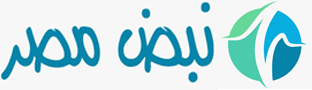










0 تعليق